Slik endrer du HEIC til JPG på iPhone enkelt ved å bruke apper
I motsetning til JPEG, får ikke HEIC mye støtte, og på grunn av det ble det nødvendig å konvertere den før overføring av filen. Men å velge en konverter på enheten din kan være utfordrende fordi ikke alle av dem fungerer veldig bra i å konvertere bildefilen. Så hvis du vil vite teknikkene for å endre formatet til en JPEG på enheten din, må du følge denne artikkelen. Det er tre forskjellige metoder for å skifte HEIC til JPG på iPhone og skrivebord enkelt uten å miste kvaliteten på den rå HEIC-filen.

Del 1. Hvordan konvertere HEIC til JPG på iPhone ved hjelp av appen Filer
Med en filbehandler som Fil-app du kan enkelt konvertere HEIC til JPG på iPhone uten å laste ned flere filer. I tillegg til lagringsfunksjonene, støtter verktøyet lokalt på din iPhone; den støtter også andre skylagringsapper, noe som ble en grunn til at denne funksjonen ble populær på alle iPhone-brukere. Hvis du liker å prøve å bruke denne innebygde filbehandlingsappen på iOS-enheter, følg trinnene nedenfor for å gjøre det effektivt.
Trinn for hvordan du konverterer HEIC til JPG ved hjelp av filappen:
Trinn 1. Åpne biblioteket til HEIC-bildet du vil kopiere.
Steg 2. Åpne deretter Fil-appen og velg På Min iPhone. Mens du bruker den, kan du også få tilgang til Google Disk eller en annen iCloud-stasjon for å laste opp HEIC-filen hvis HEIC-filen ikke er tilgjengelig på din lokale stasjon, men du må ha en internettforbindelse for å gjøre det.
Trinn 3. Etter at du har åpnet appen, må du nå opprette en mappe, lime inn filen, og formatet lagres automatisk i JPEG-format.
Del 2. Hvordan konvertere HEIC til JPG ved hjelp av en tredjepartsapp på iPhone

En av de beste gratisappene du kan bruke til å endre formatet på HEIC-en din er HEIC til JPEG. Denne appen er åpen kildekode, noe som betyr at du kan laste den ned gratis på hvilken som helst iOS-enhet. Hvis du vil vite hvordan du konverterer HEIC til JPG på iPhone, kan du følge trinnene nedenfor.
Trinn for hvordan du konverterer HEIC til JPG ved å bruke HEIC til JPEG:
Trinn 1. Søk i HEIC til JPEG på App Store, og klikk på nedlastingsknappen for å installere appen på iOS-enheten din.
Steg 2. Etter installasjonen, trykk på appen for å åpne den. Ved å trykke på Velg Bilde, kan du få direkte tilgang til bildene til iOS-en din og velge HEIC-bildet du vil konvertere.
Trinn 3. Hvis du har lastet opp HEIC-filen i appen, må du sjekke dem ut ved å trykke på dem individuelt. Etter at du har trykket på HEIC-filen du vil konvertere, trykker du på Del som JPEG plassert i øvre høyre hjørne av skjermen.
Trinn 4. I dette området trykker du på Lagre bildet, og HEIC-bildet konverteres til en JPEG.
Del 3. Hvordan konvertere HEIC til JPEG og overføre bildene til Windows og Mac
Anta at tredjeparts iOS-appen og den innebygde filbehandleren ikke fungerte basert på ditt behov, hva bør du gjøre? Du trenger ikke å bekymre deg, for vi har din rygg. FVC Gratis HEIC til JPG Converter er et nettbasert verktøy som lar brukerne konvertere HEIC-filen automatisk til en JPEG. Med det kan du bruke verktøyet og fullføre oppgaven med å konvertere i tre enkle trinn. Her er trinnene for å konvertere HEIC til JPEG hvis du ikke har en iPhone å bruke.
Trinn for hvordan du konverterer HEIC til JPG ved å bruke FVC Free HEIC til JPG Converter:
Trinn 1. Klikk på dette lenke for å åpne den offisielle nettsiden til nettverktøyet i favorittnettleseren din.
Steg 2. Klikk deretter Legg til HEIC / HEIF-fil (er), finn HEIC-bildet du vil endre formatet, og klikk Åpen for å laste opp filen.
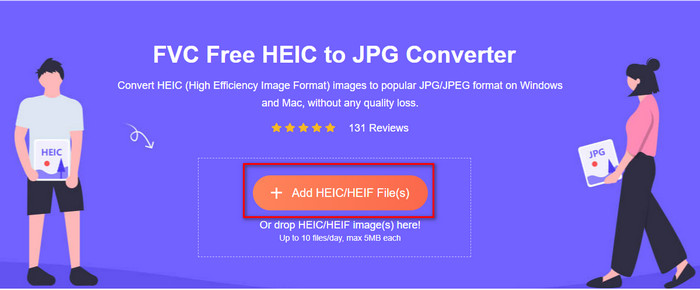
Trinn 3. Konvertering av formatet til JPEG starter snart, og etter prosedyren klikker du nedlasting for å lagre bildefilen på stasjonen i et JPEG-format. Som vi lovet, vil du bare gå til å lese tre enkle trinn for å lykkes med å endre formatet på bildet du har til en JPEG. Så hvis appen på iPhone ikke fungerte bra, så er dette verktøyet du må bruke som erstatning for dem.
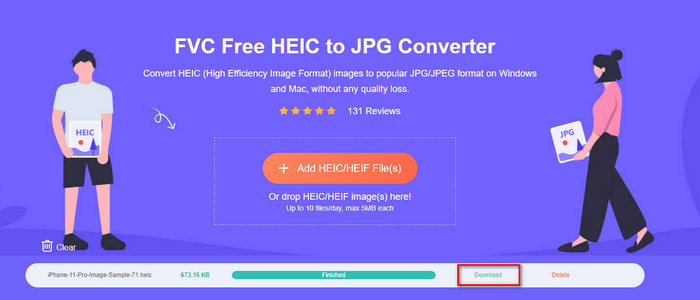
Del 4. Vanlige spørsmål om konvertering av HEIC til JPEG på iPhone
Må jeg konvertere HEIC-filen til JPEG før jeg overfører den til iPhone?
Det avhenger av versjonen av iOS-enheten til mottakeren; hvis mottakeren bruker en iOS 11 eller nyere, er det ikke nødvendig å konvertere formatet til JPEG fordi du kan åpne filen her ettersom den er naturlig støttet. Men hvis mottakerens versjon er lavere enn iOS 11, er det tiden du trenger for å konvertere HEIC til en JPEG.
Tar det tid å overføre HEIC til en annen enhet?
Ikke på grunn av komprimeringen dette formatet har, så det er enkelt å overføre bildet i dette formatet. Men hvis du sender den i bulk til den andre enheten, må du vente til prosessen er ferdig. Hvis du overfører den ved hjelp av en internettforbindelse, trenger du en rask for å behandle den raskt.
Etter å ha konvertert HEIC til JPEG, vil den høye kvaliteten på bildet forbli?
HEIC og JPEG kan lagre bilder av høy kvalitet, så ved å konvertere HEIC til en JPEG, vil du ikke oppleve et kvalitetstap under konverteringen. Likevel reduserer noen omformere kvaliteten på bildet for å behandle dem raskt. For å unngå å oppleve å ha dårlig kvalitet på den rå HEIC-filen, må du velge den beste konverteren for å endre formatet til JPEG enkelt uten å miste den opprinnelige kvaliteten.
Konklusjon
Vi har nå lært hvordan du endrer HEIC til JPG på iPhone uten å bekymre deg for kvaliteten tapt. Til tross for problemer med å håndtere HEIC-format med denne artikkelen har du redusert byrden du bærer fordi du nå har måter å konvertere den på. Så hvis du vil prøve de to metodene vi nevnte ovenfor på iPhone, gå og følg dem deretter. Men hvis du tror at det ikke vil dekke dine behov, må du velge online-konverteren vi nevnte. Det er retningslinjer for hvordan du bruker konverteren på nettet. Følg den for å få hele ideen om hvordan du bruker den. Vi håper at du liker å lese denne artikkelen, besøk nettsiden vår da vi også har samlet andre måter å løse din daglige oppgave på video- og lydproblemer.



 Video Converter Ultimate
Video Converter Ultimate Skjermopptaker
Skjermopptaker



